Как очистить кеш на Android Box?

Приложения на вашем Android Box работают неправильно или долго загружаются? К счастью, вы можете очистить кеш устройства, чтобы исправить большинство проблем без особых усилий.
Чтобы очистить кеш на Android Box, нажмите кнопку «Домой» или «Быстрая настройка», чтобы открыть «Настройки». Затем откройте список «Приложения», прокрутите и выберите целевое приложение, выберите «Очистить кэш» и подтвердите, выбрав опцию «ОК».
Чтобы помочь вам с этой задачей, мы составили подробное руководство, которое покажет вам, как очистить кеш на Android Box для каждого приложения, которое потенциально замедляет работу устройства. Мы также обсудим очистку данных приложения из Android Box и некоторые исправления для медленного Android Box.
Очистка кеша на вашем Android Box
Если вам интересно, как очистить кеш на вашем Android Box, наш пошаговый метод быстро проведет вас через этот процесс.
Шаг № 1: Открытие меню настроек
На первом этапе нажмите кнопку «Быстрые настройки» или «Домой» на пульте Android Box, чтобы открыть «Настройки».
Шаг № 2: Открытие списка приложений
На втором этапе выберите и откройте список «Приложения» в меню «Настройки». Однако вам, возможно, придется перейти к «Просмотреть все приложения», а затем «Показать системные приложения», чтобы перейти к списку приложений.
Шаг № 3: Выбор приложения и очистка кеша
На последнем шаге прокрутите список «Приложения», чтобы выбрать приложение, которое, по вашему мнению, нуждается в очистке кэша. Выберите «Очистить кэш», а затем нажмите кнопку «ОК» или «Ввод» в зависимости от доступных параметров на пульте дистанционного управления.
Теперь вы можете повторить процесс для всех приложений, которые, по вашему мнению, работают неправильно или замедляют работу системы.
Очистка данных на вашем Android Box
Иногда очистка кеша не работает, и ваш Android Box может по-прежнему работать неправильно. Чтобы решить эту проблему, попробуйте очистить данные, выполнив следующие быстрые действия.
- Нажмите кнопку «Домой» или «Быстрая настройка» на прилагаемом пульте дистанционного управления.
- Выберите Настройки.
- Откройте «Приложения».
- Выберите целевое приложение.
- Выберите «Очистить данные».
- Нажмите кнопку «ОК» или «Ввод», чтобы удалить все сохраненные данные приложения из Android Box.
Ваш Android Box не работает?
Если ваш Android Box работает медленно или работает неправильно даже после очистки кеша и данных, вам следует рассмотреть следующие способы устранения неполадок.
Исправление № 1: Исправление подключения к Интернету
Одной из основных причин неисправности Android Box является низкая скорость интернета или слабый сигнал Wi-Fi.
Чтобы устранить проблему, запустите быстрый онлайн-тест скорости, и если результаты неудовлетворительны, попробуйте перезапустить маршрутизатор, чтобы связаться с вашим интернет-провайдером, чтобы исправить проблемы на их сервере.
Исправление № 2: закрытие приложений в фоновом режиме
Еще одной причиной низкой производительности Android Box может быть несколько приложений, работающих в фоновом режиме.
Чтобы решить эту проблему, закройте эти приложения, нажав и удерживая кнопку «Меню» или трехстрочную кнопку на пульте дистанционного управления в течение нескольких секунд, и все приложения, работающие в фоновом режиме, появятся на экране.
Теперь используйте кнопки со стрелками вверх и вниз для переключения между приложениями и используйте кнопку со стрелкой вправо, чтобы закрыть их одно за другим.
Исправление № 3: проверка источника питания
Слабый источник питания Android Box может привести к тому, что он перестанет работать, поэтому сначала переключите вилку питания и обратите внимание на любые изменения. Если проблема не устранена, замените кабель питания или батареи Box.
Исправление № 4: сброс заводских настроек
С помощью этих шагов вы также можете исправить свой Android Box, сбросив его до исходных настроек.
Шаг № 1: Найдите кнопку сброса
На первом этапе отсоедините кабель питания от Box. Переверните коробку, чтобы найти «SPDIF» или «AV Port» на задней стороне.
Возьмите тонкую отвертку или зубочистку и вставьте ее в порт, чтобы нажать внутри маленькую кнопку. Нажмите и удерживайте кнопку, снова подключив кабель питания к Android Box.

Включите Android Box и телевизор и продолжайте нажимать кнопку, пока на экране не появится логотип загрузки. Как только логотип исчезнет, сразу отпустите кнопку.
Шаг № 2: Удаление всех пользовательских данных
Теперь вы можете столкнуться с двумя условиями; сначала на экране появится меню запуска или может быть «Экран восстановления Android».
В обоих случаях перейдите в меню «Bootloader», выберите «Wipe data/factory reset» и выберите опцию «Delete all user data».
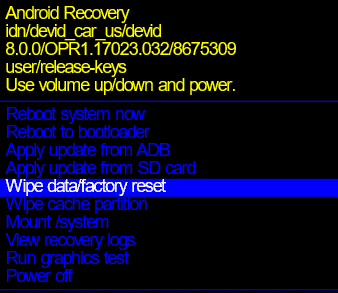
Шаг № 3: Перезапуск бокса
На последнем этапе вашему Android Box может потребоваться несколько минут, чтобы удалить все файлы данных и восстановить настройки по умолчанию. Когда это будет сделано, выберите «Перезагрузить систему сейчас», чтобы перезапустить Android Box, и посмотрите, решит ли это проблему.
Резюме
В этом руководстве мы обсудили, как очистить кеш на Android Box. Мы также обсудили способы исправления Box, когда он работает медленно или не работает.
Надеемся, что в этой статье вы нашли ответ на свой вопрос, и вы можете начать пользоваться любимыми приложениями на своем гаджете.





![Почему мой iPhone не звонит [6 Common Reasons]](https://wiws.ru/wp-content/uploads/2023/02/517-why-is-my-iphone-not-ringing-768x512.jpg)
![Как узнать, заряжается ли iPhone [4 Quick & Easy Ways]](https://wiws.ru/wp-content/uploads/2023/02/569-how-to-tell-if-iphone-is-charging-768x512.jpg)